
अगले लेख में हम इस पर एक नज़र डालने जा रहे हैं कि हम कैसे बना सकते हैं एक Ubuntu 18.04 मिनी आईएसओ का उपयोग करके बेसिक उबंटू स्थापना। यह उबंटू एलटीएस रिलीज एकता के बजाय डिफ़ॉल्ट डेस्कटॉप के रूप में गनोम (शेल) का उपयोग करता है। हालाँकि यूनिटी को अभी भी रिपॉजिटरी से स्थापित किया जा सकता है, लेकिन हो सकता है कि आप यूनिटी के साथ पूरे गनोम डेस्कटॉप को स्थापित करने में रुचि न लें।
यह लेख पसंद करने वालों के लिए मान्य हो सकता है, जो भी कारण हो, Gnome के बजाय एकता के साथ Ubuntu 18.04 स्थापित करें (शैल)। हम देखेंगे कि एक Ubuntu 18.04 LTS इंस्टॉलेशन कैसे करें, जो डिफ़ॉल्ट रूप से एकता का उपयोग करता है। इसकी सभी निर्भरताएं स्थापित की जाएंगी, लेकिन पूर्ण गनोम डेस्कटॉप पैकेज के बिना, जिसे हम उबंटू 18.04 के मानक / डिफ़ॉल्ट इंस्टॉलेशन (ग्नोम डेस्कटॉप के साथ) में उपलब्ध पाएंगे।
इसे बाहर ले जाने के लिए हम एक मिनी उबंटू आईएसओ (नेटबूट के लिए छवि) का उपयोग करेंगे। हम एक बना देंगे किसी भी डेस्कटॉप वातावरण के बिना न्यूनतम स्थापना। ओएस इंस्टॉलेशन के बाद हम उबंटू एकता डेस्कटॉप को अपनी निर्भरता के साथ स्थापित करेंगे।
नीचे दिए गए निर्देशों का पालन करने से, हमें पूर्ण एकता डेस्कटॉप वातावरण मिलेगा। पर आपके डिफ़ॉल्ट ऐप्स शामिल हैंजैसे लिब्रेऑफिस, थंडरबर्ड, फायरफॉक्स, नॉटिलस, उबंटू सॉफ्टवेयर एप्लीकेशन, डिफॉल्ट यूनिटी फ्लैग, लॉगिन और लाइटडैम। आपको किसी भी पैकेज को हटाने की जरूरत नहीं होगी, जीडीएम और लाइटडीएम के बीच स्विच करें या ऐसा कुछ भी।
उबंटू 18.04 मिनी आईएसओ के साथ स्थापित करने के बारे में ध्यान रखने योग्य बातें
एकता के साथ Ubuntu 18.04 स्थापित करने के लिए नीचे दिए गए निर्देशों का पालन करने से पहले कुछ चीजें स्पष्ट होनी चाहिए:
- उबंटू के मिनी का उपयोग करें एक इंटरनेट कनेक्शन की आवश्यकता है इंस्टॉलर से। न्यूनतम आईएसओ छवि डाउनलोड संग्रह स्थापित समय पर संकुल, बजाय उन्हें आईएसओ छवि से स्थापित करने के। आपको इंटरनेट कनेक्शन की भी आवश्यकता होगी जो सिस्टम बूट को पहली बार यूनिटी स्थापित करने के लिए कमांड लाइन से काम करता है। इस उदाहरण के लिए, मैं मैंने उपकरण तार कर दिए हैं.
- La उबंटू मिनी आईएसओ पाठ आधारित है। चिंता न करें, इसका उपयोग करना बहुत आसान है।
- की छवि Ubuntu Netboot (mini.iso) डिफ़ॉल्ट रूप से UEFI का समर्थन नहीं करता है। हालाँकि, यदि आप UEFI मोड में बूट करना चाहते हैं, तो आपको निम्नलिखित ऑपरेशन करना होगा: mini.ISO के साथ बूट करने योग्य USB बनाएं और फिर पूर्ण Ubuntu 18.04 ISO से EFI फ़ोल्डर की प्रतिलिपि बनाएँ (आप इसे सक्षम करने के लिए इसे माउंट कर सकते हैं। EFI फ़ोल्डर को USB पर कॉपी करें। आप इस समस्या के बारे में अधिक जानकारी पा सकते हैं यहां.
गनोम डेस्कटॉप के बजाय एकता के साथ उबंटू 18.04 (नेटबुक) के मिनी-आईएसओ का उपयोग करके एक साफ इंस्टॉल करें
के साथ शुरू, हम Ubuntu 18.04 LTS नेटबूट बूट छवि डाउनलोड करेंगे। हमें उस आर्किटेक्चर के लिए उबंटू मिनी.आईएसओ फ़ाइल डाउनलोड करना होगा जिसे हमें उपयोग करने की आवश्यकता है यहाँ (AMD65 के लिए 64MB).
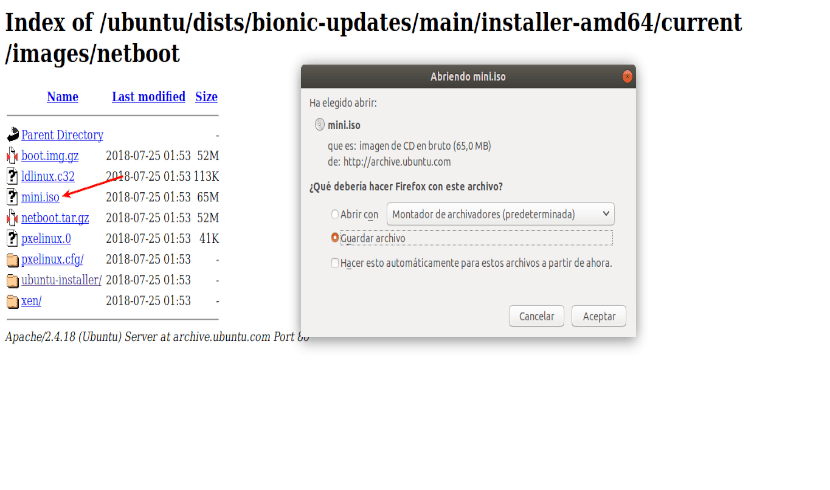
हम जा रहे हैं Ubuntu 18.04 मिनी आईएसओ के साथ बूट करने योग्य मीडिया बनाएं। हम प्रयोग कर सकते हैं नक़्क़ाश GUI का उपयोग करके बूट करने योग्य USB बनाने के लिए। हम dd या का उपयोग भी कर सकते हैं बूटिसो कमांड लाइन से बूट करने योग्य USB ड्राइव बनाने के लिए।
हम मिनी आईएसओ छवि के साथ बनाए गए USB निष्पादन योग्य का उपयोग करके उबंटू 18.04 बेस सिस्टम स्थापित करना जारी रखते हैं। हम बूट करने योग्य यूएसबी से स्थापना शुरू करते हैं और चयन करते हैं स्थापित करें, होम स्क्रीन से। आपको बस स्क्रीन पर निर्देशों का पालन करना होगा। यह लगभग सभी चरणों में एक विशिष्ट Ubuntu इंस्टालेशन है.
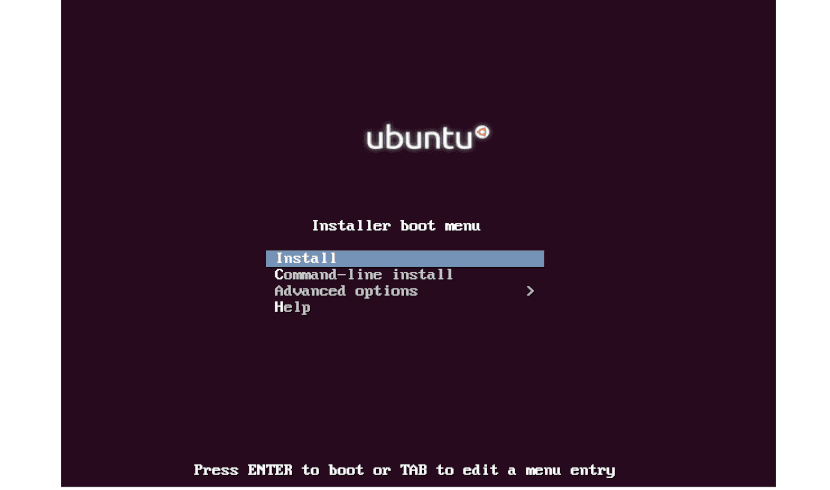
हम इंस्टॉलर के माध्यम से नेविगेट करने के लिए TAB कुंजी या दिशा तीर का उपयोग करेंगे और अंतरिक्ष कुंजी यदि आपको बक्से को चुनने / चिह्नित करने की आवश्यकता है।
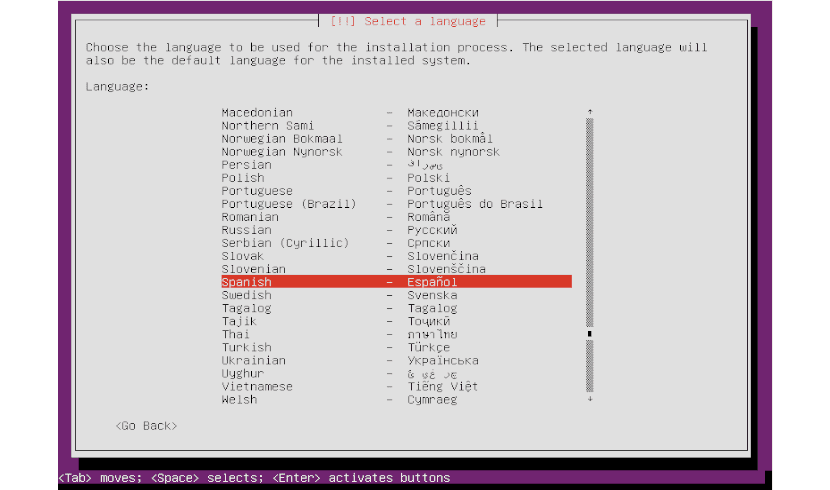
हमें कीबोर्ड, देश, विभाजन का चयन करना होगा या उन्हें बनाना होगा, आदि। स्थापना के दौरान हम उपयोगकर्ता खाते को, उसके संबंधित पासवर्ड के साथ बनाएंगे.
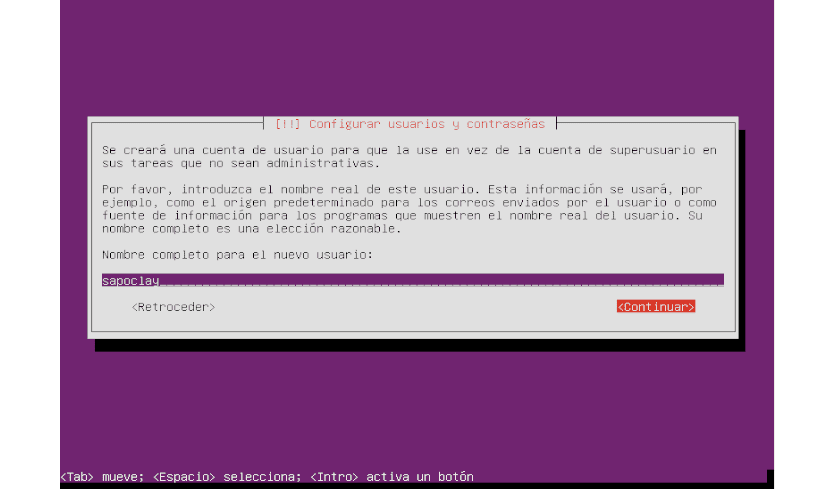
जब हम करने के लिए मिलता है सॉफ्टवेयर अनुभाग, सूची से किसी भी विकल्प को स्थापित करने के लिए चयन न करें। इसके बजाय, टैब कुंजी को हिट करें और हम जारी रखेंगे:
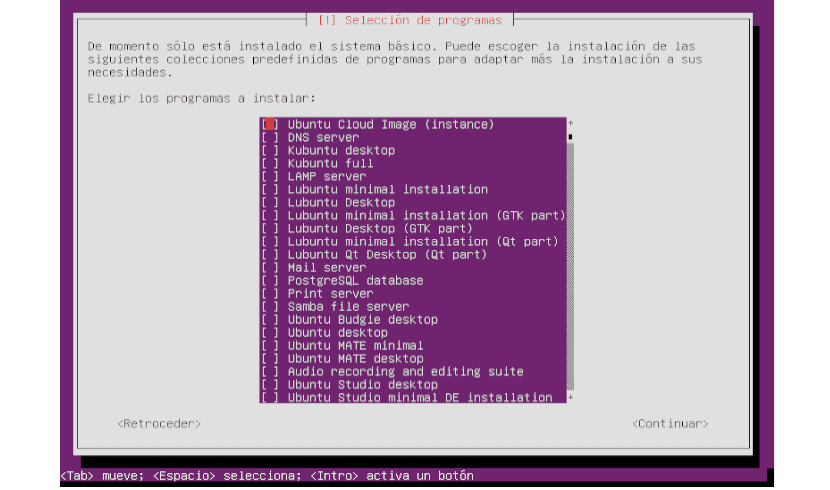
हम इसे इस तरह से करते हैं क्योंकि हम केवल उबंटू 18.04 का आधार चाहते हैं। किसी कारण से एकता इस स्क्रीन पर सॉफ़्टवेयर चयन में सूचीबद्ध नहीं है, इसलिए हमें इसे बाद में स्थापित करना होगा।
एक बार एक बार इंस्टॉलेशन पूरा हो जाने पर, हम इंस्टालेशन मीडिया को हटाते हुए सिस्टम को रीस्टार्ट करेंगे.
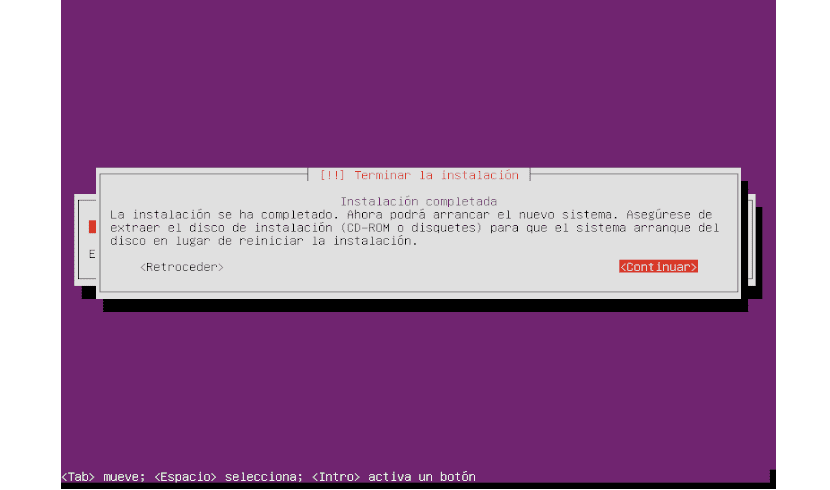
रिबूट होने पर, हमें TTY (टर्मिनल) के साथ प्रस्तुत किया जाएगा, नीचे स्क्रीनशॉट में। आप हमें लॉग इन करने के लिए कहने जा रहे हैं। उस उपयोगकर्ता नाम और पासवर्ड को दर्ज करें जिसे हमने स्थापना प्रक्रिया के दौरान चुना था।
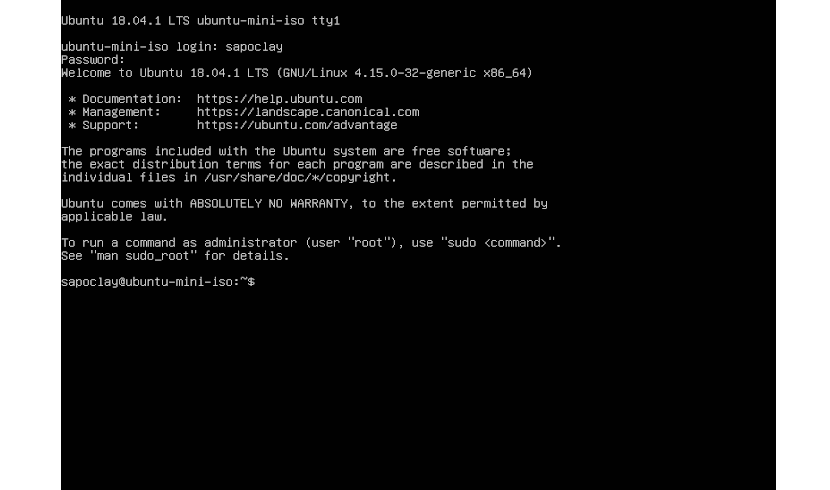
पूर्ण एकता डेस्कटॉप स्थापित करना
TTY में लॉग इन करने के बाद, अब समय है पूर्ण Ubuntu एकता डेस्कटॉप स्थापित करें। ऐसा करने के लिए, हम निम्नलिखित कमांड लिखेंगे:
sudo apt install ubuntu-unity-desktop
एक बार स्थापना समाप्त हो जाने के बाद, हम रिबूट करते हैं और एकता डेस्कटॉप पर लॉग इन करते हैं। कंप्यूटर को पुनरारंभ करने के लिए हम निम्नलिखित कमांड लिखते हैं:
sudo reboot now
कंप्यूटर के पुनरारंभ होने के बाद, आपको अब TTY तक नहीं पहुंचना चाहिए। इसके बजाय, आपको उबंटू एकता सत्र शुरू करना चाहिए:
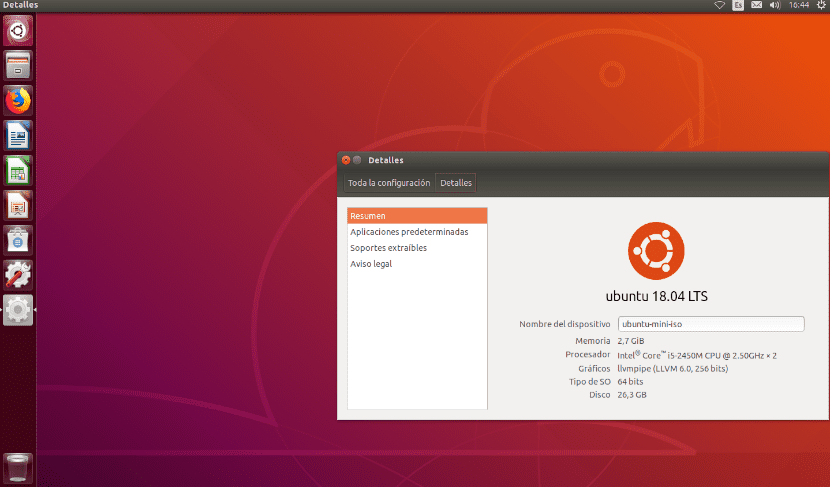
हालांकि कुछ चीजें गनोम शेल के लिए विशिष्ट हैं, कई अन्य डेस्कटॉप वातावरणों पर भी लागू होती हैं, जिसमें एकता भी शामिल है। यही कारण है कि हम कुछ चीजों का अनुसरण कर सकते हैं जो हम उस लेख में देख सकते हैं जिसके बारे में एक सहकर्मी ने प्रकाशित किया है Ubuntu 18.04 बायोनिक बीवर को स्थापित करने के बाद क्या करना है.
बहुत बुरा है कि 18 32bit के लिए काम नहीं करता है?
एकता एक आधिकारिक रूप से मृत परियोजना है, केवल उन संस्करणों के लिए समर्थित है जो अभी तक समाप्त नहीं हुए हैं और अभी भी मान्य हैं। पूरे सम्मान के साथ, बिना किसी पेशे के मुट्ठी भर बेरोजगार इसे बनाए रखने के लिए खुद को समर्पित करते हैं (दैनिक और स्थिर उपयोग की स्थापना के लिए अनुशंसित नहीं) और इसे अपने ही माता-पिता द्वारा अप्रचलित घोषित किए जाने पर इसे स्थापित करने की सलाह देते हैं। अंतर्निहित समस्या एक मरे हुए को स्थापित करने के लिए प्रबंधन नहीं है, यह है कि इसके साथ-साथ एक्सटेंशन और कार्यों का एक पूरा पारिस्थितिकी तंत्र है जिसे नई GTK + प्रौद्योगिकियों के लिए स्थायी रखरखाव की आवश्यकता होती है और यह लंबे समय में बहुत संभावना नहीं है। यह प्रक्रिया केवल सॉफ्टवेयर की दुनिया से एक ज़ोंबी को पुनर्जीवित करने की इच्छा को दर्शाती है।
हालांकि, जैसा कि आप कहते हैं, एकता आधिकारिक तौर पर मृत है, फिर भी ऐसे लोग हैं जो इस डेस्कटॉप का उपयोग करना चाहते हैं, जो भी कारण हो। यह सिर्फ एक इंस्टॉलेशन विकल्प है जिसे मैंने कोशिश करने और दिखाने के लिए मजेदार पाया ताकि जो कोई भी अभी भी इस डेस्कटॉप का उपयोग कर सके।
हालांकि मुझे आपको यह बताना है कि यहां कोई भी इस स्थापना का उपयोग दैनिक उपयोग या इस तरह की किसी चीज के लिए नहीं करता है। उसके लिए, इंस्टॉलेशन खुद पहले से ही आपको अन्य अधिक वर्तमान डेस्कटॉप (5 वें स्क्रीनशॉट देखें) स्थापित करने की अनुमति देता है। लेकिन हे, हर कोई नहीं चाहता है या अपने ओएस के साथ अद्यतित होना चाहिए।
Salu2.
मैंने इंस्टॉलेशन किया लेकिन जब काम पूरा हो गया, तो मेरे पास कोई नेटवर्क एक्सेस नहीं है, कोई वायरिंग या वाई-फाई नहीं है। और वाईफ़ाई आइकन में यह कहते हैं, »डिवाइस प्रबंधित नहीं है»
यहां दिखाया गया इंस्टॉलेशन केवल ऑपरेटिंग सिस्टम की मूल बातें स्थापित करना है। यदि आप नेटवर्क को सक्रिय करना चाहते हैं, और आपके पास पहले से ही इंस्टॉलेशन समाप्त हो गया है, तो यूएसबी को फिर से इंस्टॉल करें और इंस्टॉलेशन स्क्रीन पर, उन्नत विकल्प विकल्प पर जाएं (मुझे याद आ रहा है)। वहां आपको नेटवर्क कनेक्शन को सक्रिय करने के लिए सब कुछ मिलेगा। सलू 2।
स्थापना के लिए आपके द्वारा उपयोग किए जाने वाले उपकरण का मॉडल क्या है?
निम्नलिखित आदेशों को निष्पादित करके नेटवर्क प्रशासन को सक्रिय किया जा सकता है:
सुडो rm -rf /etc/netplan/01-netcfg.yaml
सुडो कैट </etc/netplan/01-network-manager-all.yaml
# बता दें कि NetworkManager इस सिस्टम पर सभी उपकरणों का प्रबंधन करता है
नेटवर्क:
संस्करण: 2
रेंडरर: NetworkManager
EOF
सुडो नेटप्लान लागू होते हैं
sudo systemctl पुनरारंभ NetworkManager
दुर्भाग्य से स्थापना के समय इसे संशोधित करने के बारे में अधिक जानकारी नहीं है। हो सकता है कि मैं गलत हूं, लेकिन अगर कोई preseed का उपयोग करता है, तो वे "कह सकते हैं के साथ प्रयोग कर सकते हैं preseed / include_command string (...)", यह देखते हुए कि इंस्टॉल करने के लिए सिस्टम निर्देशिका के अंदर है "/ लक्ष्य"।